Cómo Instalar y usar VPN Unlimited
En su Amazon Fire Stick y Amazon Fire TV
Si tiene que enfrentarse a bloqueos geográficos cada vez que intenta acceder a su contenido de video streaming favorito, VPN para Fire TV y Fire TV es la mejor solución. Además de la libertad de navegar en internet, le da seguridad y privacidad en línea.
Aunque Amazon TV ni Amazon Fire TV Stick no tengan incorporadas una VPN client, aun así puede disfrutar de las ventajas del servicio VPN Unlimited. Para acceder a este servicio tiene dos opciones: instalar la VPN en Firestick o conectar su dispositivo al router configurado para VPN.
En cualquier caso, VPN Unlimited encriptará el tráfico de su Amazon TV y esconderá su ubicación real traspasando así las restricciones geográficas. De esta manera puede tener acceso a sus videos favoritos en su Amazon TV aun si estos no están disponibles en su país, no importa donde esté.
Nota: No es compatible con la primera generación de Amazon TV. Para conocer a qué generación pertenece su dispositivo de clic Aquí.
Otra forma de acceder a contenido bloqueado geográficamente en su Amazon Fire TV es configurar su KeepSolid SmartDNS. A diferencia del VPN, este no encripta el tráfico, lo que le permite disfrutar de video streaming sin límites con la mejor velocidad.
Método 1: Instalar VPN Unlimited en Fire TV
Método 2: Configurar la VPN en Fire TV conectando al router configurado para VPN
Método 3: Configurar su KeepSolid SmartDNS en Amazon Fire TV
Método 1: Instalar VPN Unlimited en Fire TV
1. Antes de instalar la VPN en Fire TV, es necesario actualizar la última versión de su Fire TV firmware. Para hacerlo, ve a Settings (Ajustes) > Device (Dispositivo) > About (Acerca de) > Check for System Update (Comprobar si hay actualizaciones).
Por favor, tenga en cuenta que deberá realizar dicha operación hasta obtener la última.


2. Ve a Dispositivo(Device) > Developer options (Opciones del desarrollador) y asegúrese que todas las opciones están activadas.


3. Navegue a Main menu (Menu Principal) > Apps > Utilities (Servicios) > instale el Downloader (Gestor de Descargas).
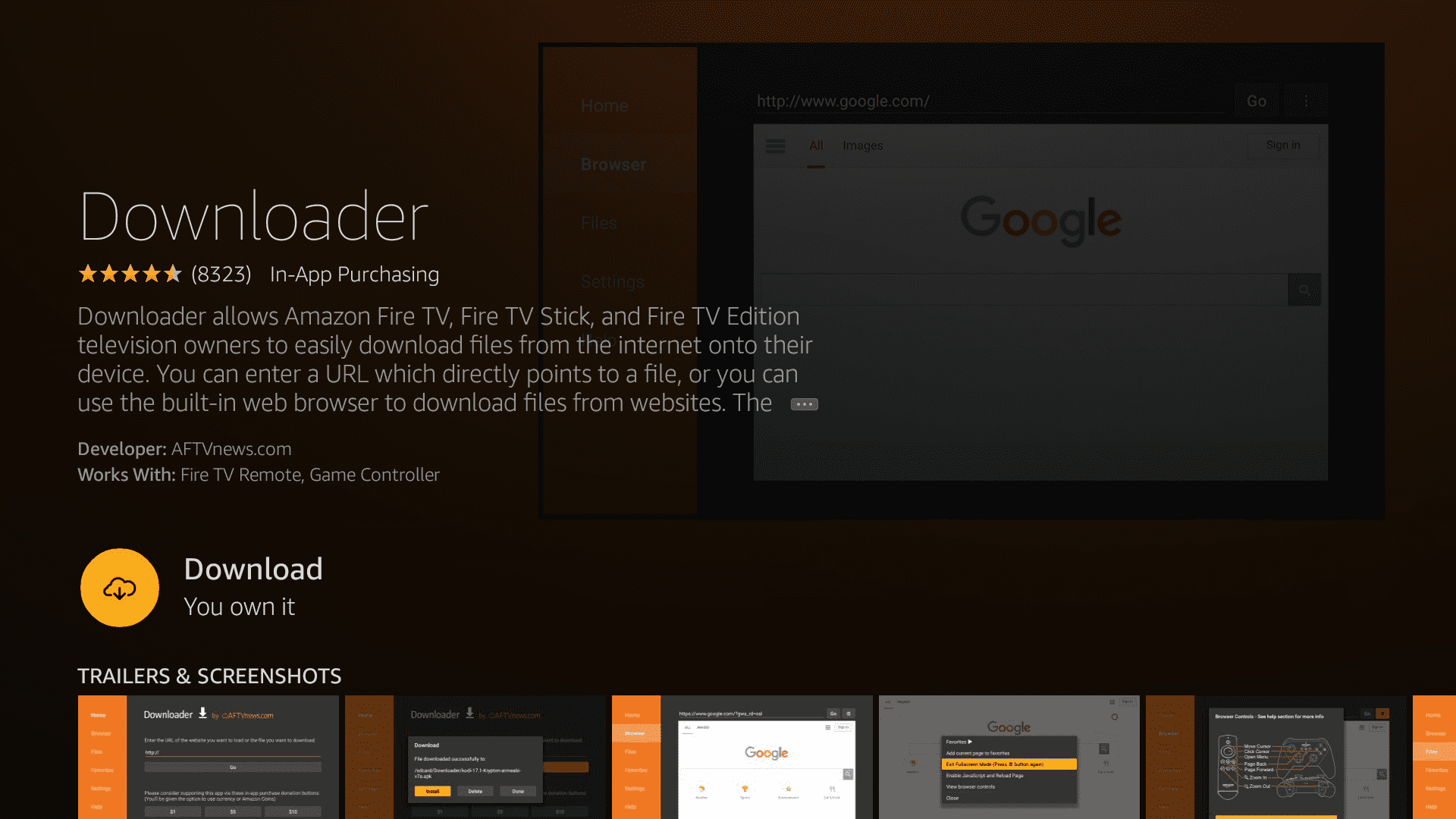

4. Cuando esté instalado, abra el Gestor de descargas y luego copie y acceda al siguiente enlace https://tinyurl.com/vpnuamaz
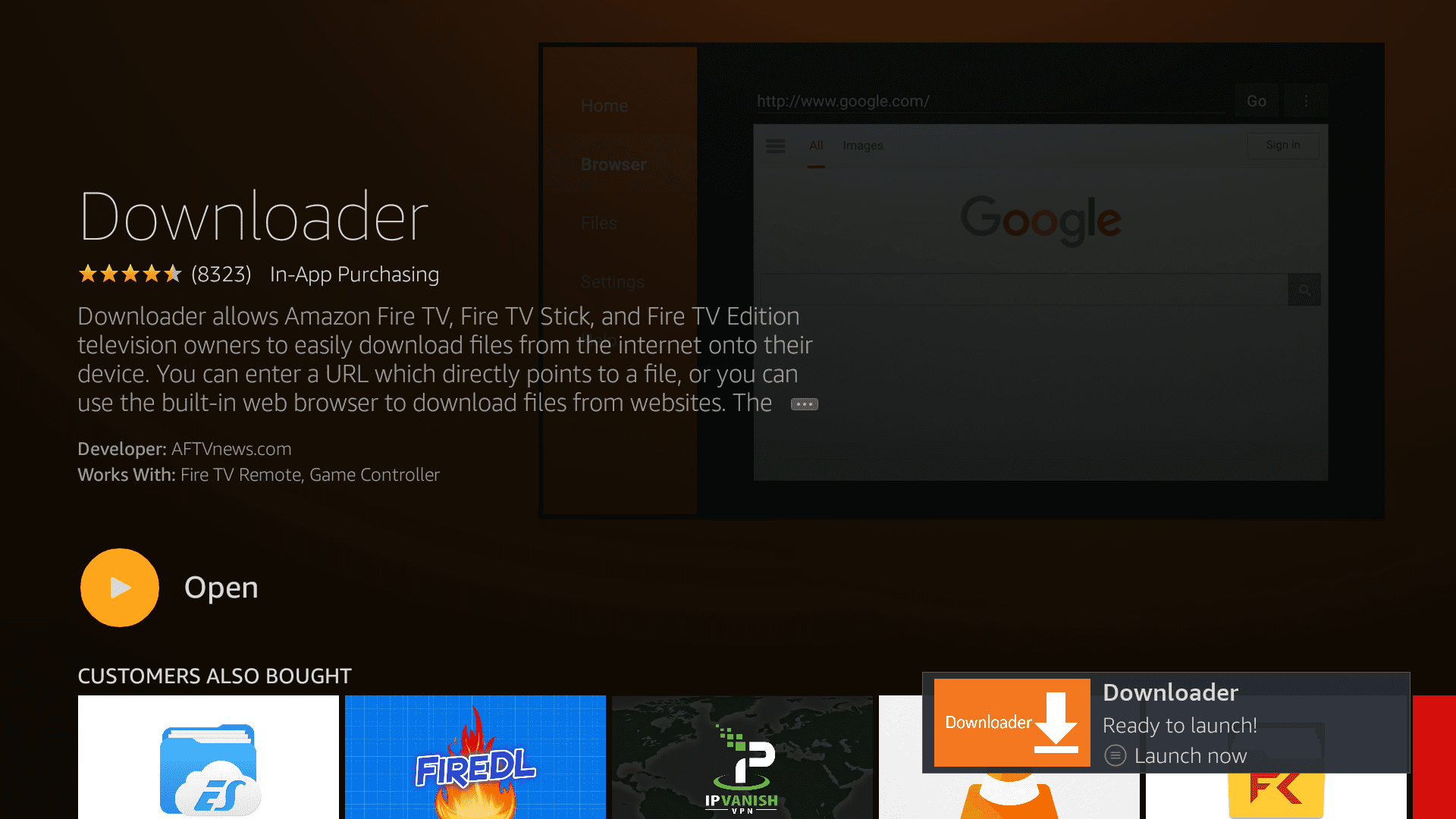

5. La descarga y el proceso de instalación de VPN Unlimited comenzará.
Complete todos los pasos de la instalación y presione Done (Hecho) al final.
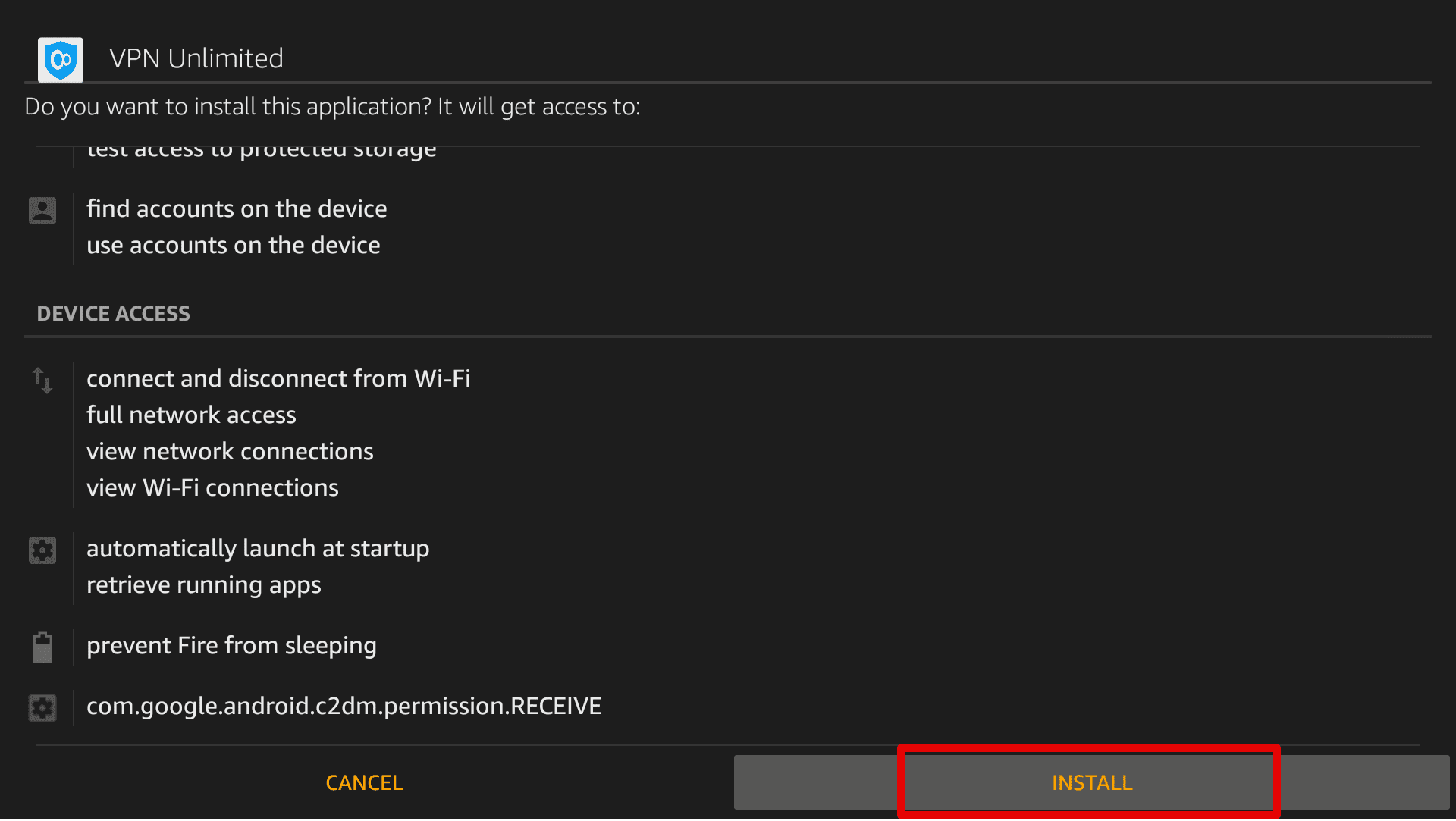



6. Después que la instalación se haya realizado correctamente, presione Done (Hecho) en la ventana emergente.
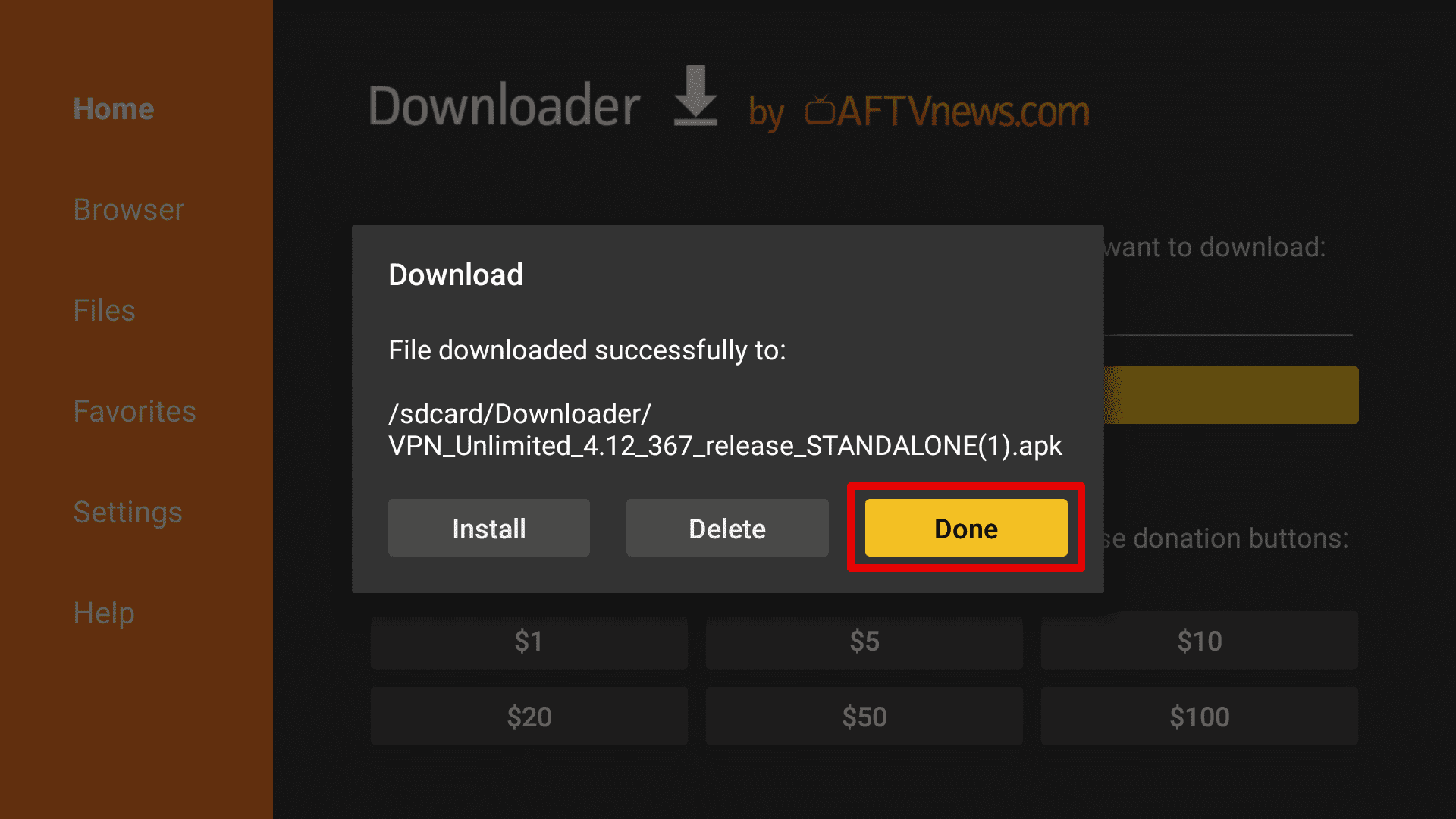
7. Inicie VPN Unlimited desde Settings (Ajustes) > Applications (Aplicaciones) > Manage Installed Applications (Gestionar Aplicaciones Instaladas).


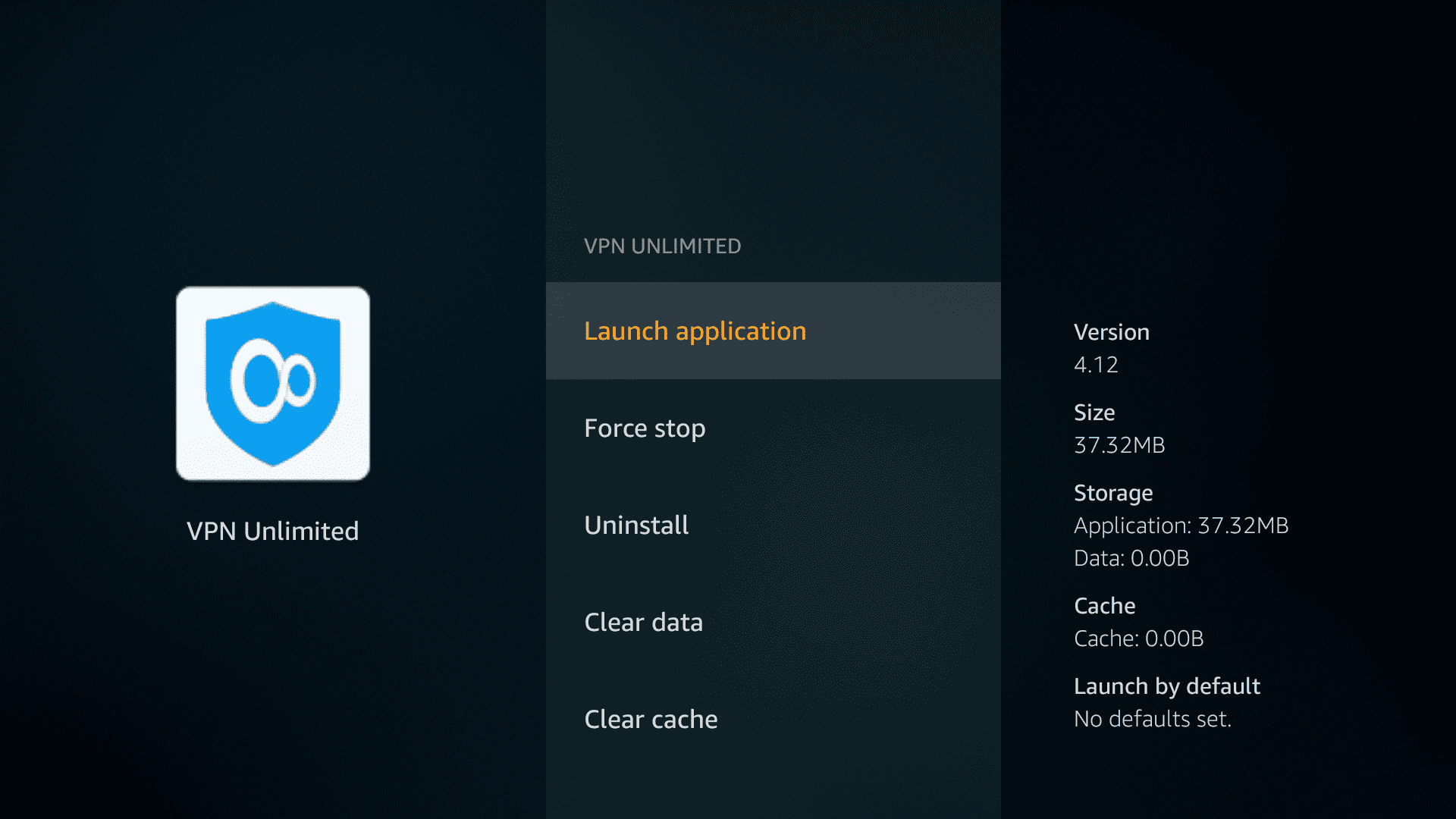

8. Introduzca su KeepSolid ID para iniciar sesión en la VPN en Fire TV.
¿Se pregunta qué es el KeepSolid ID y cómo puede encontrarlo? Consulte esta página para obtener más información.
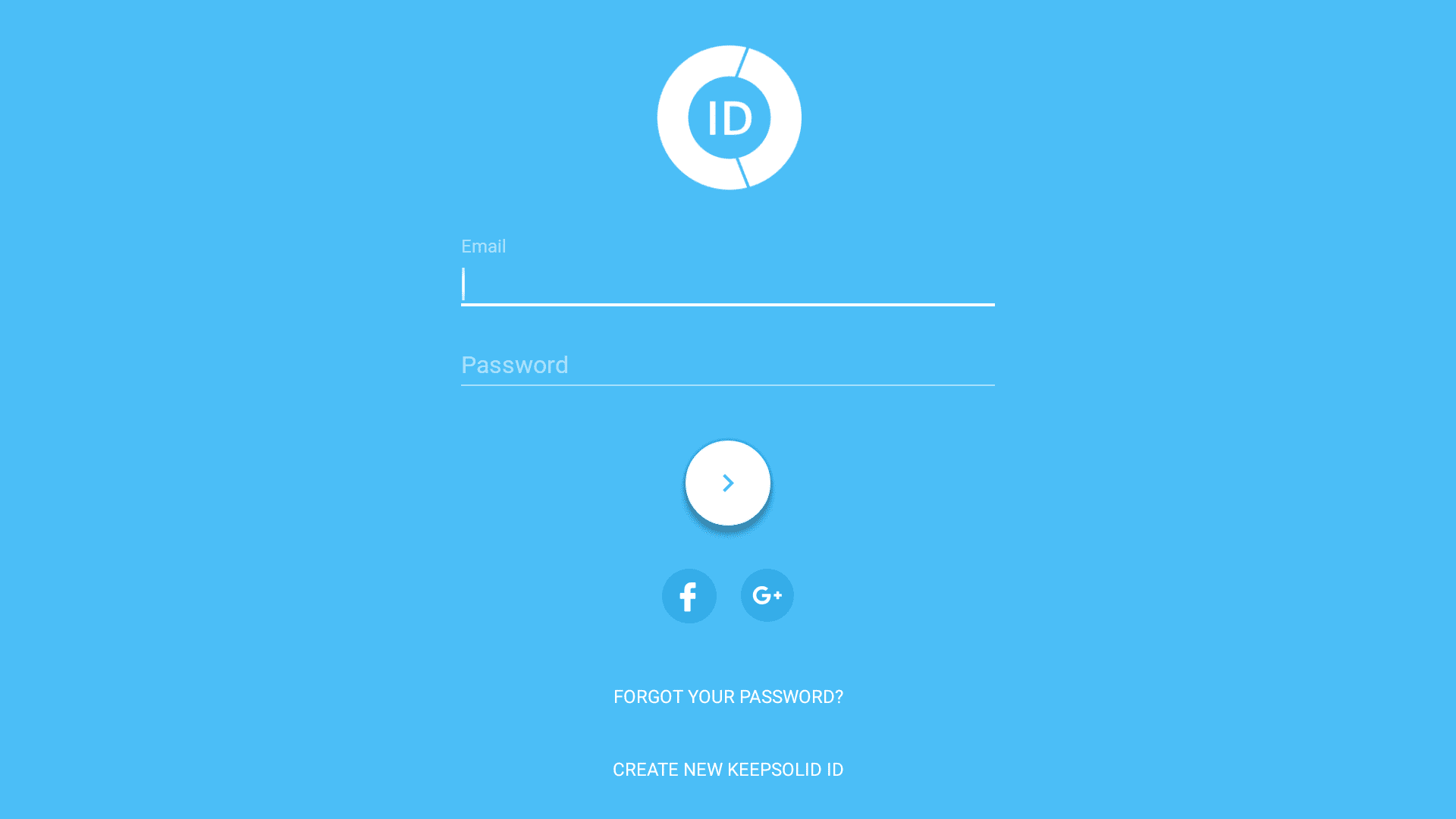
Ha completado satisfactoriamente la instalación de la VPN para Amazon Fire TV y ahora solo debe disfrutar de todas las ventajas de VPN Unlimited en su Fire TV como en cualquier otro dispositivo.
Método 2: Configurar la VPN en Fire TV conectándolo a un router configurado para VPN
I. Instalar la conexión VPN en su router
Tenemos un inmenso número de tutoriales paso a paso para ayudarlo a configurar su router. Debajo le ofrecemos solo algunos de ellos, vaya a la sección de routers de nuestra Lista de Manuales para verlos todos.
- Configuraciones OpenVPN para routers Tomato-flashed
- Configuraciones OpenVPN para routers DD-WRT-flashed
- Configuraciones OpenVPN para routers Open-WRT-flashed
Nota: La ubicación del servidor VPN debe coincidir con la región del contenido de Amazon al que quiere acceder.
II. Configurar una cuenta de Amazon
- Inicie sesión en su cuenta en www.amazon.com.
- Luego, vaya a Your Account (Su cuenta) > Manage Your Content and Devices > Settings (Gestionar su Contenido y Dispositivos) > Country Settings (Ajustes del País).
- De clic en Change (Cambiar), y seleccione su ubicación dependiendo del contenido al que quiera acceder.
- De clic en Update(Actualizar) para guardar los cambios.
III. Conectar el dispositivo Amazon Fire TV en su router
- En su Amazon Fire TV vaya a Settings (Ajustes) > System(Sistema) > Network (Red).
- Seleccione su router configurado para VPN y presione Connect (Conectar).
Nota: Si usa Amazon Fire TV Stick, los pasos anteriores podrían cambiar levemente dependiendo del modelo de su Smart TV.
Eso es todo ! su dispositivo de streaming ya está conectado al router configurado para VPN, y el tráfico de su Fire TV está encriptado con nuestro servicio VPN Unlimited.
Método 3: Configure su KeepSolid SmartDNS en Amazon Fire TV
Si hablamos de streaming, KeepSolid SmartDNS tiene ventajas comparado con los servicios VPN. El sistema KeepSolid SmartDNS le permite disfrutar sin afectar su velocidad, ya que este no encripta el tráfico de internet.
Para usar KeepSolid SmartDNS en su Amazon Fire TV, puede o conectarlo al router configurado para usar KeepSolid SmartDNS, o puede cambiar los ajustes directamente en su Amazon TV. sea cual sea la opción que escoja, revisa nuestras Instrucciones de configuración para Amazon Fire TV, sigue los pasos, y disfrute del contenido que más le guste.
Conclusión final de la instalación del VPN en el Fire Stick
¡Aunque no tenga incorporado VPN Fire Stick client, hay varias formas de configurar su VPN en su servicio de streaming Amazon Fire TV. le hemos ofrecido 2 opciones anteriormente- escoja la más conveniente para usted y disfrute de los videos que desee con nuestra VPN para Fire TV. pruébala ahora mismo!
¿Tiene alguna pregunta o comentario? ¡No dude en contactarnos a cualquier hora, estamos encantados de poder ayudarlo!
¿Listo para probarlo?
Seleccione una suscripción VPN que se adapte a sus necesidades y haga que su experiencia en línea sea agradable y segura.